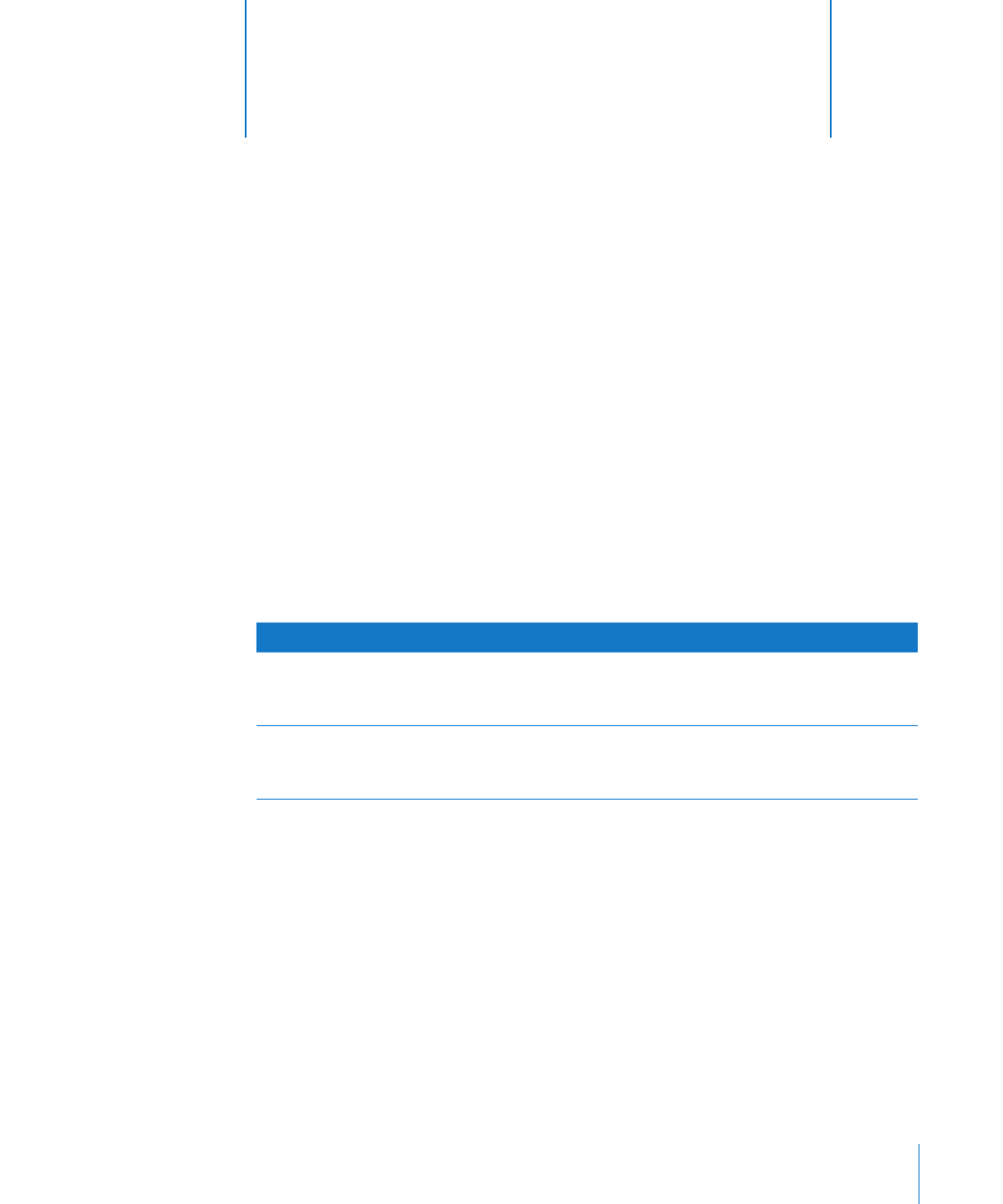
크기와 방향을 설정하려면,
1
파일 > 페이지 설정을 선택합니다.
2
페이지 설정 대화상자의 "포맷" 팝업 메뉴에서 사용할 프린터를 선택합니다.
3
용지 크기 팝업 메뉴에서 표준 용지 크기를 선택합니다.
12
도큐멘트를
다른 포맷으로
프린트하기
, 공유하기 및 보내기
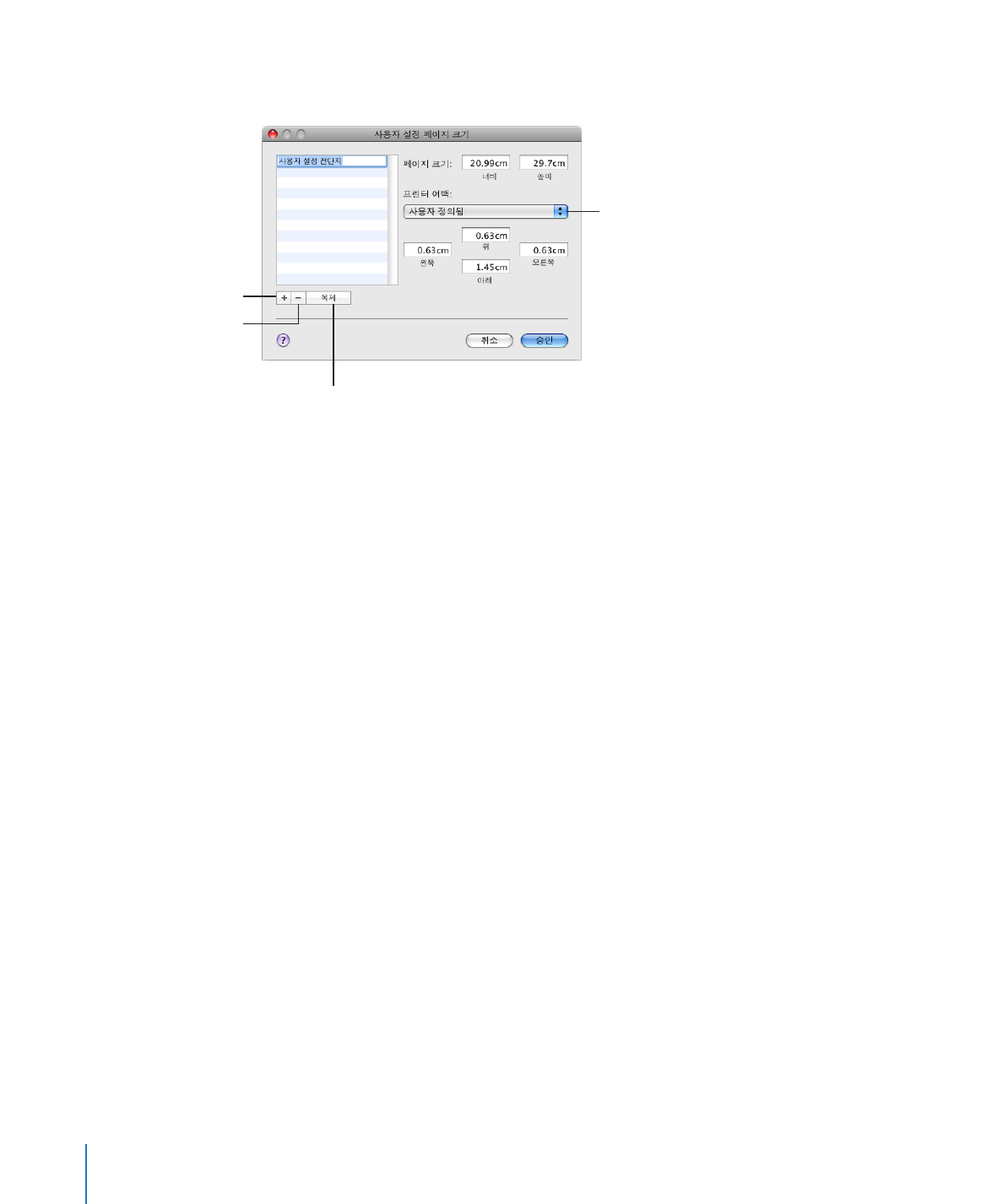
사용자
설정 용지 크기를 설정하려면 팝업 메뉴에서 사용자 설정 크기 관리를 선택합니다.
그렇지
않은 경우 7단계로 갑니다.
기본
페이지
여백을
설정하려는
프린터를
선택합니다
.
새로운
사용자
설정
용지
크기를
생성합니다
.
선택한
용지
크기를
복제합니다
.
선택한
용지
크기를
삭제합니다
.
4
추가(+) 버튼을 클릭한 다음 용지 크기 필드에 값을 입력합니다.
팝업
메뉴에서 프린터의 기본 여백을 선택하거나 왼쪽, 오른쪽, 위 및 아래 필드에 여백
값을
입력합니다.
사용자
설정 크기의 이름을 변경하려면 목록에서 이름을 이중 클릭하고 새로운 이름을
입력합니다
.
5
승인을 클릭합니다.
6
용지 크기 팝업 메뉴에서 이름을 지정한 새로운 용지 크기를 선택한 다음 승인을
클릭합니다
.
7
페이지 설정 대화상자의 하단에서 버튼 중 하나를 사용하여 방향 옵션을 선택합니다.
8
용지를 더 채우거나 덜 채우기 위해 이미지를 크거나 작게하려면, 크기 조절에 백분율
값을
입력한 다음 승인을 클릭하십시오.
값이
100%보다 작으면 이미지를 작게, 값이 100%보다 크면 이미지를 크게 만듭니다.
프린트하기